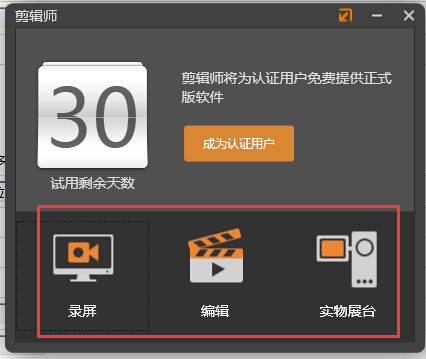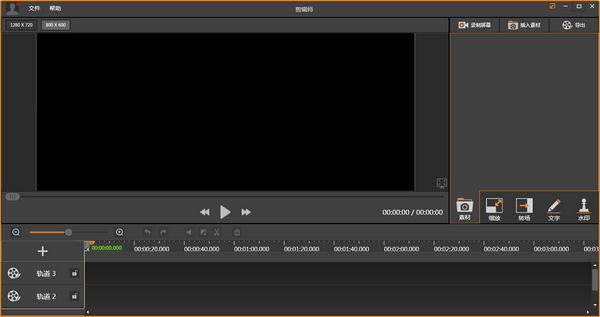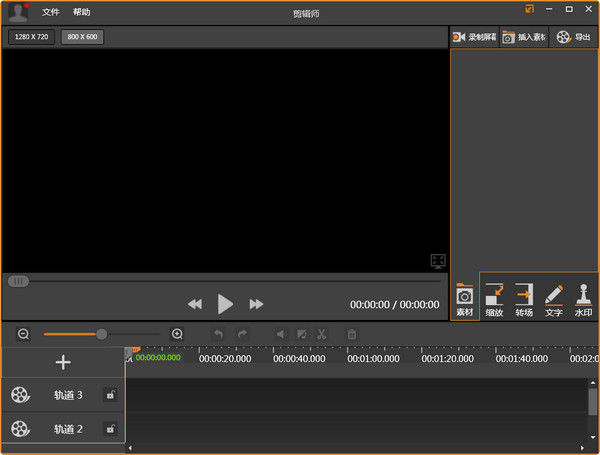剪辑师最新版是一款非常好用的视频剪辑软件,软件界面清新,功能非常的全面,使用便捷,在这款软件那里面,有海量的工具辅助用户进行视频的剪辑,具备视频剪辑,视频分割,视频合成,视频提前等丰富功能,而且还有非常多的素材模版,都是可以免费使用的,无论是学剪辑的还是对剪辑感兴趣的,都非常实用,是一款非常好用的剪辑软件。
剪辑师专业版常见问答:
一、怎么剪辑视频?
1、首先打开电脑中的剪辑师软件,如果是第一次使用的话还需我们注册才行,注册完毕登录剪辑师账号;
2、登录完毕后在剪辑师界面的右上方点击“插入素材”按钮,并将我们想要剪辑的视频添加进来;
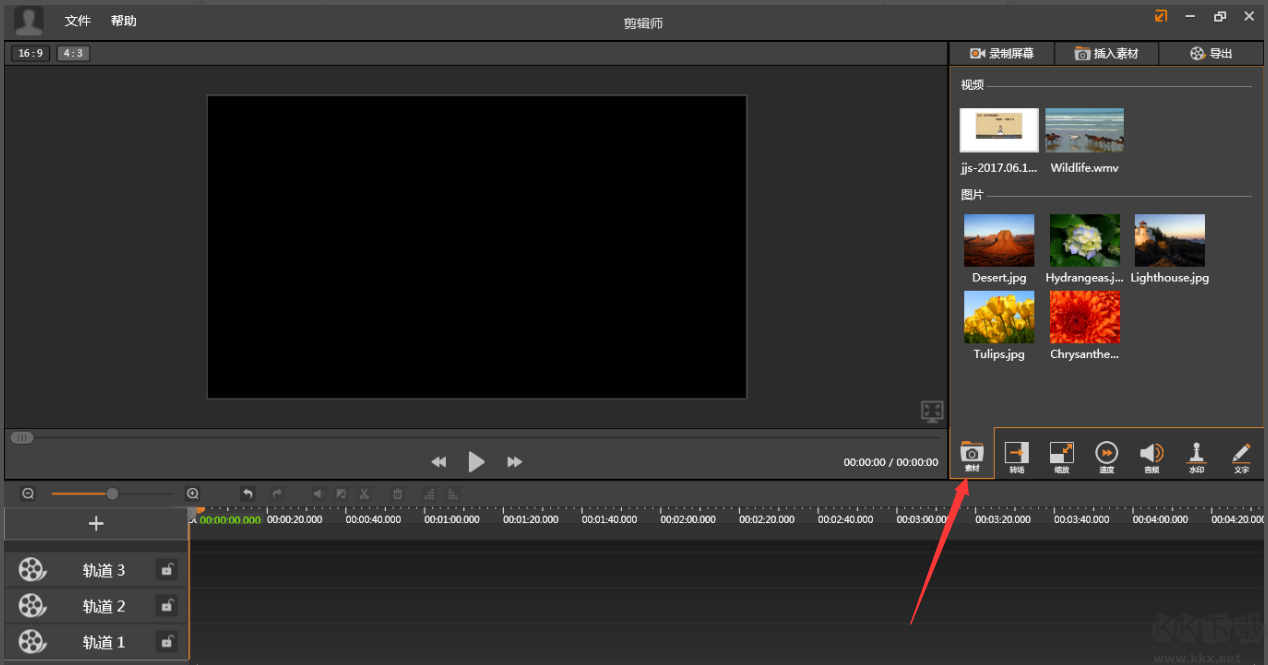
可添加*.mp3、*.mp4、*.jpg、*.png、*.jpeg格式素材
3、添加完毕后拖动该视频到素材区;
4、接着在素材区的进度条中拖动两个黄色按钮来选中想要截取的片段,选取完毕后在该片段中点击鼠标右键,之后在弹出的选项中点击“生成选取的部分”;
5、最后选择截取视频的清晰度以及保存位置就可以了。
二、怎么去除视频原声?
1、首先打开电脑中的剪辑师软件,如果是第一次使用那么还需我们注册账号,注册完毕后登陆;
2、登陆完毕后在剪辑师界面的右上角点击“插入素材”按钮,并将想要分离音轨的视频添加进来;
3、添加完毕后将添加的视频拖动到素材区,如下图所示:
4、接着在素材区中用鼠标右键点击该视频,并在弹出的选项中点击“分离音轨”;
5、之后你会发现视频和该视频的音轨被分到了两个素材区,这就说明视频和音轨分离成功了,之后点击导出就可以将视频和音轨导出了;
6、如果不想导出音轨,那么就用鼠标右键点击它,在弹出的选项中选择“删除”就可以了。
三、剪辑师怎么录屏?
1、首先打开剪辑师软件,如果是第一次使用还需我们注册,注册完毕后登陆即可;
2、登陆完毕后它会让我们选择是“录屏”还是“编辑”,我们选择“录屏”;
3、接着在弹出的录屏窗口中我们可以直接选择全屏录制,也可以选择自定义来调整录制区域的大小;
4、选择好后点击红色的“录制”按钮即可开始录制,等录制完毕后点击“停止”就可以了;
5、之后它剪辑师让我们预览录制的视频,如果感觉不错那么点击“导出”将其保存就可以了,如果还想对其进行加工,那么点击“编辑”即可来到视频编辑界面。
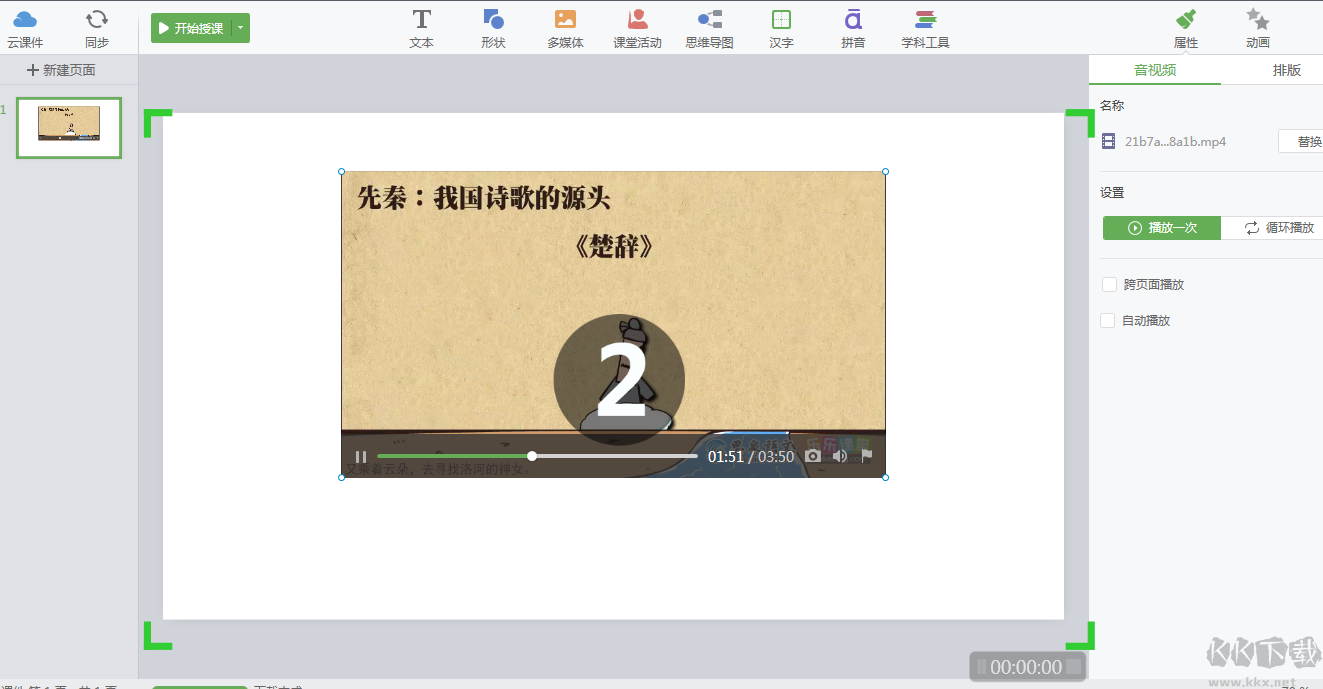
剪辑师专业版优势
1、录屏剪辑,一步到位
剪辑师是一款录屏剪辑一体化软件,为初级视频制作用户量身打造,尤其适合老师制作微课。
2、化繁为简
为了让用户不要”迷路“,在软件主页特意只设计3个功能入口,看似简单,但化繁为简的过程包含了研发团队长久的努力。
3、轻松上手
关键的使用步骤上,剪辑师贴心的给出了指引和使用方法,帮助初次使用的用户,能轻松上手,制作属于自己的视频短片。
4、恰到好处
在满足初级用户使用和丰富功能的平衡上,保留了经典的转场、水印音视频淡入淡出等功能,一切恰到好处。
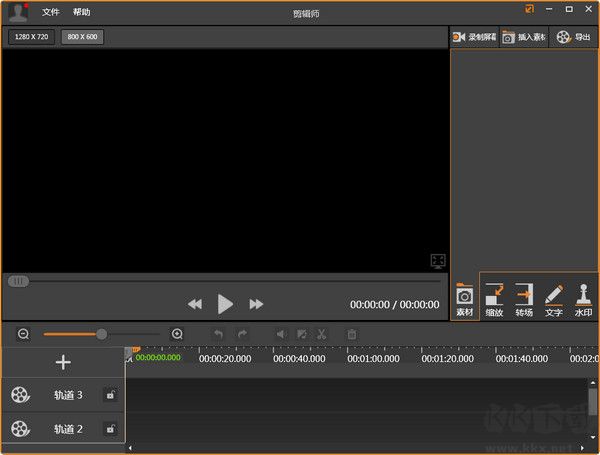
剪辑师专业版软件特色
操作简单,不需要多么高深的技术,新手也可以快速的适应。
界面整洁美观,带给你焕然一新的体验。
体积小巧,占用的内存非常的少。
剪辑师专业版软件特点
不需要充值会员,就可以免费使用。
视频编辑功能全面,让你轻松制作出精彩的视频。
可以同时对多个视频进行剪辑分割,节省你的时间。